上「FaceBook」一定是你每天必做的功課吧?當然,阿宅也是,每天一定得看看朋友的動態,發個近況,順便用訊息跟朋友聊聊天,FaceBook的訊息收件匣其實還算方便的聊天工具,畢竟有的時候很懶得開啟其他通訊軟體就可以跟朋友傳訊聊天。
不過在FaceBook上聊天比較麻煩的是,聊天視窗都會縮在靠右的底部,其實不是很方便,要打字傳訊的時候也滿卡的,不過在手機上使用Facebook傳訊聊天可就不同了,FaceBook手機版本在前不久的更新中,把FB的主程式以及訊息收件匣(Messenger)分離了,獨立出Messenger這樣的設定使用習慣了之後,其實聊天傳訊就更方便了,視窗比較大聊天也比較舒服。
而阿宅今天要分享的這一款Chrome擴充功能外掛:Facepad for Facebook™,則是可以讓我們在電腦中實現這樣設定,讓我們可以更舒適的跟朋友聊天傳訊!
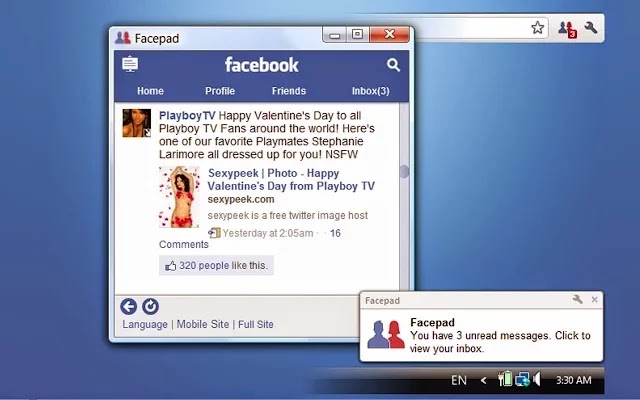
Facepad for Facebook™可以連結FaceBook的訊息收件匣,當我們啟動這個擴充功能外掛之後,訊息收件匣就會像是手機版的FB Messenger一樣,獨立出一個視窗,不必侷限在FB右下角的位置,視窗變大了,聊天傳訊息也就更方便舒服囉!
【擴充功能外掛】:Facepad for Facebook™
【網址(使用Chrome開啟)】:Google 應用商店
【使用方式】:
第一歩:開啟Chrome點選上方的Google應用商店網址,進入Facepad for Facebook™外掛頁面,選擇右上角的「+免費」,確認並安裝擴充功能。

第二歩:安裝完成之後,Facepad for Facebook™會出現在Chrome網址列的右上方,之後只是我們登入FaceBook障奧的狀態,就可以隨時用大視窗隨時開啟FB的訊息收件匣囉!
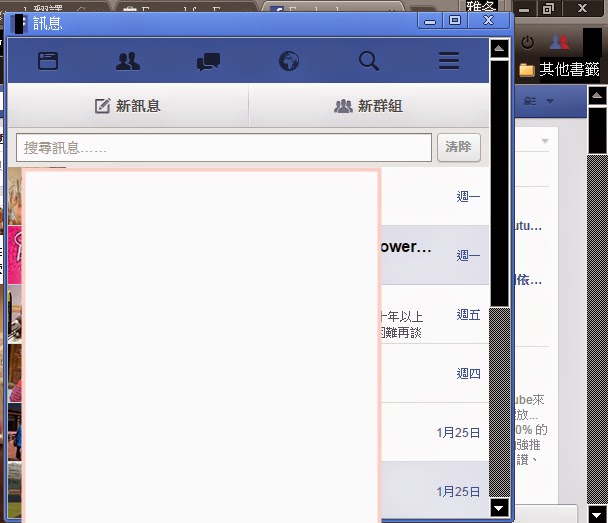
關鍵字:Chrome FB獨立訊息收件匣、FB 另開視窗聊天、FB聊天室外掛、Facepad for Facebook™
【延伸閱讀】:
☆更多Google Chrome瀏覽器擴充功能外掛請點此
☆更多線上實用工具分類文章請點此
☆更多圖像處理軟體分類文章請點此
2015/2/4
Chrome外掛,獨立的FB訊息收件匣視窗,在電腦上也能用像是手機的Messenger一樣舒服的聊天傳訊,Facepad for Facebook™!
下午6:28
5.0 網路應用工具, 5.4 Chrome 擴充功能
免責聲明:
本站呼籲網友不要將本站資源用於盈利和/或非法目的。
本站亦不承擔網友將本站資源用於盈利和/或非法目的之任何後果和/或法律責任。
本站分享之軟體及遊戲皆從網上搜集轉載,不承擔任何技術及版權問題。
下載連結僅供寬帶測試研究用途,下載後請在24小時內刪除,勿用於商業目的。
本站內分享之軟體及遊戲若有涉及侵害原著作者權利事宜,請至此留言聯絡,本站將立刻刪除。
本站呼籲網友不要將本站資源用於盈利和/或非法目的。
本站亦不承擔網友將本站資源用於盈利和/或非法目的之任何後果和/或法律責任。
本站分享之軟體及遊戲皆從網上搜集轉載,不承擔任何技術及版權問題。
下載連結僅供寬帶測試研究用途,下載後請在24小時內刪除,勿用於商業目的。
本站內分享之軟體及遊戲若有涉及侵害原著作者權利事宜,請至此留言聯絡,本站將立刻刪除。
本站所有文章及分類:
熱門文章:
- 【GBA】超級機器人大戰J繁體中文版+隱藏機體入手方法+遊戲金手指!
- 【GBA】神奇寶貝全系列合集下載,陪伴我們長大的美好記憶!
- 【GBA】光明之魂2+金手指+攻略,非常好玩的動作角色扮演ARPG!
- 【GBA】三國志中文版+攻略教學+金手指+Rom下載,懷念的光榮策略老遊戲!
- 【GBA】超級機器人大戰A繁體中文版+金手指+攻略+Rom下載,經典機戰回合制戰略RPG!
- 【下載】任天堂經典RPG「吞食天地II-諸葛孔明傳」繁中版+攻略+金手指
- 【GBC】勇者鬥惡龍:怪獸仙境篇+攻略+交配全表,DQ外傳招喚獸系列遊戲!
- SFC超時空之鑰(Chrono Trigger)繁簡體中文+原版Rom下載+金手指+詳細流程攻略,超任經典RPG遊戲!
- 【GBA】三國志英傑傳+金手指+關卡攻略,光榮KOEI經典SRPG!
- 【SFC】大盜伍右衛門1、2、3、4、5(迷路篇)系列合集下載+金手指!

